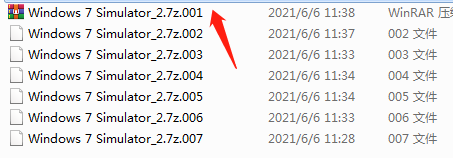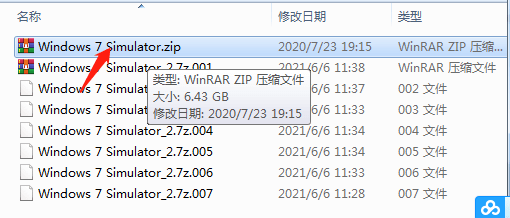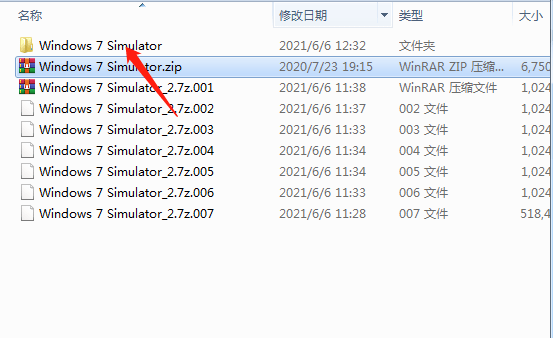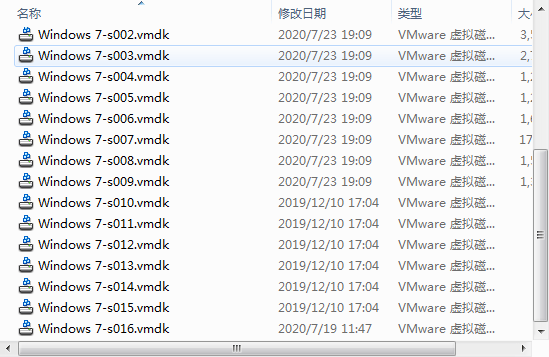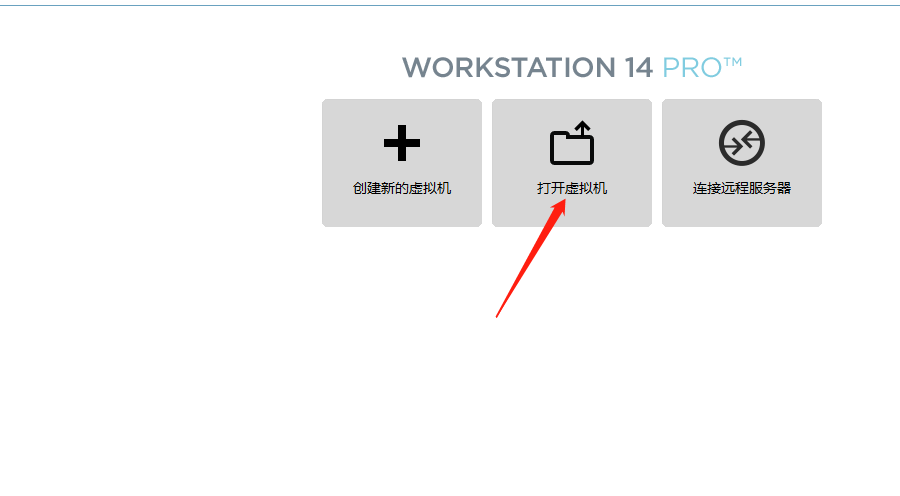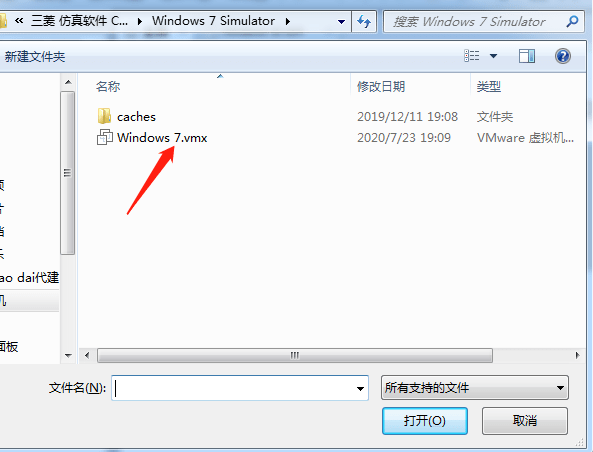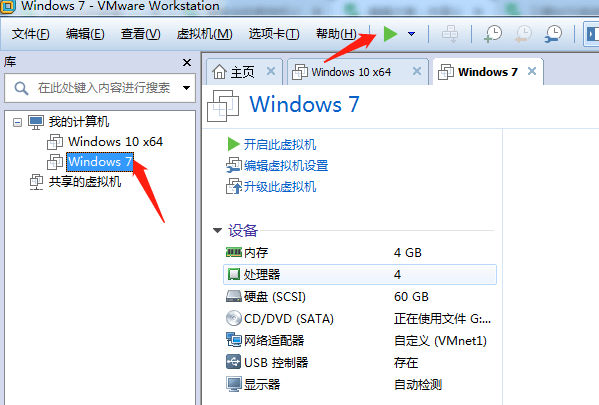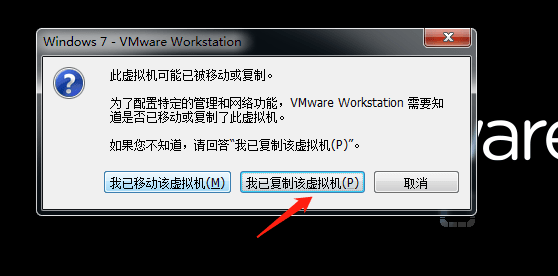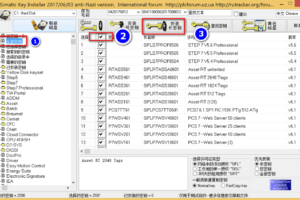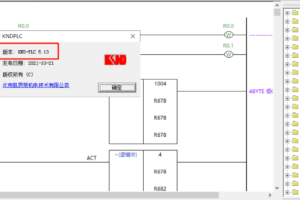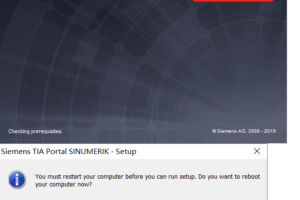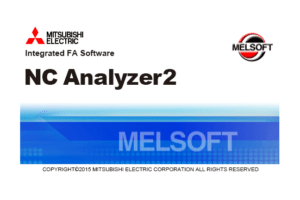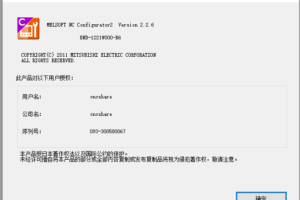三菱M70系统仿真软件的下载与安装教程
1、软件的下载
2、软件的安装
1、首先我们需要下载一个虚拟机,下载地址:
VMware worsktation 14 下载地址:https://pan.baidu.com/s/1gg7iMuZ 提取码 1i3r
下载后,点击安装,启动后出现如下填写授权的界面:
授权码为:AA702-81D8N-0817Y-75PQT-Q70A4
电脑要求:此安装方法需要电脑是64位系统,否则将安装不了虚拟机。
2、在第一步下载后的文件为7个压缩包,如下所示,在第一个压缩包上点击邮件–解压
正常解压后的文件为:Windows 7 Simulator
然后对解压后的文件进行进一步的解压,解压出来一个Windows 7 Simulator文件夹,如下所示:
双击文件夹,有如下文件:
3、启动虚拟机软件,出现如下界面:点击打开文虚拟机图标:
4、找到你刚才解压后的文件的文件夹中,选择Windows 7.vmx文件
5、软件正常启动后出现的桌面如下所示:
3、M70仿真软件教程:
声明:本站所有文章,如无特殊说明或标注,均为本站原创发布。任何个人或组织,在未征得本站同意时,禁止复制、盗用、采集、发布本站内容到任何网站、书籍等各类媒体平台。如若本站内容侵犯了原著者的合法权益,可联系我们进行处理。